Cara Menghidupkan / Mengaktifkan Mode Picture-In-Picture di Android O, Begini Caranya
Picture-In-Picture adalah fitur Android O baru yang mungkin ingin Anda gunakan. Pembuat Pabrikan seperti Samsung sudah memasukkan fungsi ini sejak lama. Dan sekarang di Android TV dengan merilis Marshmallow.
Saat ini sejumlah besar aplikasi yang mendukung PiP kebanyakan buatan Google. Penggunaan fitur ini sebagian besar berkisar pada pemutaran video, namun juga dapat dimiliki oleh aplikasi lain. Selain itu, Android O Picture-in-picture terbatas pada perangkat Pixel dan Nexus.
PiP memungkinkan Anda mengecilkan aplikasi dengan ukuran jendela kecil kecil dan menampilkannya di atas aplikasi lain. Namun, Anda tidak boleh bingung karena dalam PiP ini dengan fitur layar terpisah di Android yang memungkinkan Anda menjalankan dua aplikasi secara bersamaan, masing-masing mencakup setengah layar.
Dengan mengaktifkan gambar dalam gambar, Anda dapat menonton video YouTube saat mengobrol dengan teman Anda di WhatsApp. Dalam kasus YouTube, pengguna sering mengeluh bahwa mereka tidak dapat meminimalkan aplikasi sambil mendengarkan musik. Nah, PiP ada di sini untuk membantu, tapi memerlukan langganan YouTube Red.
Cara Mengaktifkan Picture In Picture mode Di Android O
Pilihan untuk mengaktifkan mode Picture-In-Picture di Android O ada di dalam aplikasi Settings. Anda bisa mengikuti langkah-langkah yang disebutkan di bawah ini.
- Mulailah dengan membuka aplikasi Settings. Anda dapat menemukannya di Menu, atau Anda dapat menurunkan bayangan Pemberitahuan dan mengetuk ikon roda gigi.
- Ketuk Apps & Notifications dari daftar.
- Sentuh opsi Advanced.
- Tap akses Special app access.
- Lihat Picture-in-picture dalam daftar fitur.
- Pada layar berikutnya, Anda akan melihat daftar aplikasi yang didukung oleh PiP yang terinstal pada perangkat Anda. Di perangkat saya, gambar dalam mode gambar untuk aplikasi ini diaktifkan secara default.
- Pilih setiap aplikasi dari daftar untuk mencari opsi lebih lanjut. Di sini Anda dapat menonaktifkan atau mengaktifkan PiP untuk aplikasi yang tidak Anda inginkan.
Itulah artikel tentang cara mengaktifkan Mode Picture-In-Picture di Android O, setelah anda mengaktifkan mode tersebut, anda juga dapat mengetahui tentang Cara menggunakan Picture In Picture di Android O, semoga bermanfaat.

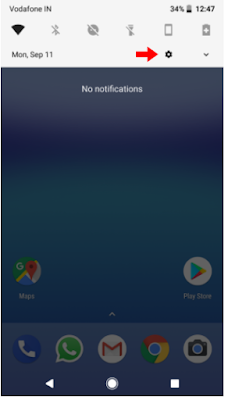










Post a Comment for "Cara Menghidupkan / Mengaktifkan Mode Picture-In-Picture di Android O, Begini Caranya"